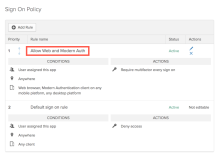アプリサインオンポリシーを使用してOffice 365を保護する
開始する前に
「Office 365をユーザーおよびグループに割り当てる」を完了します。
このタスクを開始する
Office 365のデフォルトサインオンルールは、Oktaの他のアプリとは異なります。このルールでは、すべてのネットワークからのすべてのクライアントへのアクセスが拒否されます。これは変更できません。これにより、レガシー認証を使用するクライアントがOffice 365にアクセスできなくなります。
Oktaで提供されているもう1つのルールでは、先進認証をサポートしているWebブラウザーとアプリへのアクセスのみが許可されます。先進認証は、認証と認可方法の組み合わせを示す用語です。これらの方法には、多要素認証(MFA)、クライアント証明書ベースの認証、Microsoft Entra ID Authentication Library(ADAL)、Open Authorization(OAuth)などがあります。
このルールを編集して、より厳格にすることができます。または、レガシー認証を使用しているクライアントを許可するために、別のルールを追加することもできます(非推奨)。
MFAを求めるようにサインオンルールを編集する
[Allow Web and Modern Auth(Webおよび先進認証を許可)]ルールを編集して、MFAを求めることができます。
前提条件
要素タイプは、使用する前にMFAプロンプトで有効にする必要があります。
「多要素認証」を参照してください。
- に移動します。
- [Sign on Rule(サインオンルール)]ダイアログから に移動します。
- Office 365にアクセスするときにユーザーにMFAを求める頻度を選択します。
- [Save(保存)]をクリックします。
- で、いずれかの[2 factor types(2要素タイプ)]オプションを選択します。
- セクション内の他のオプションを構成します。
- 適切な[Re-authetication frequency(再認証頻度)]を選択します。
- [Save(保存)]をクリックします。